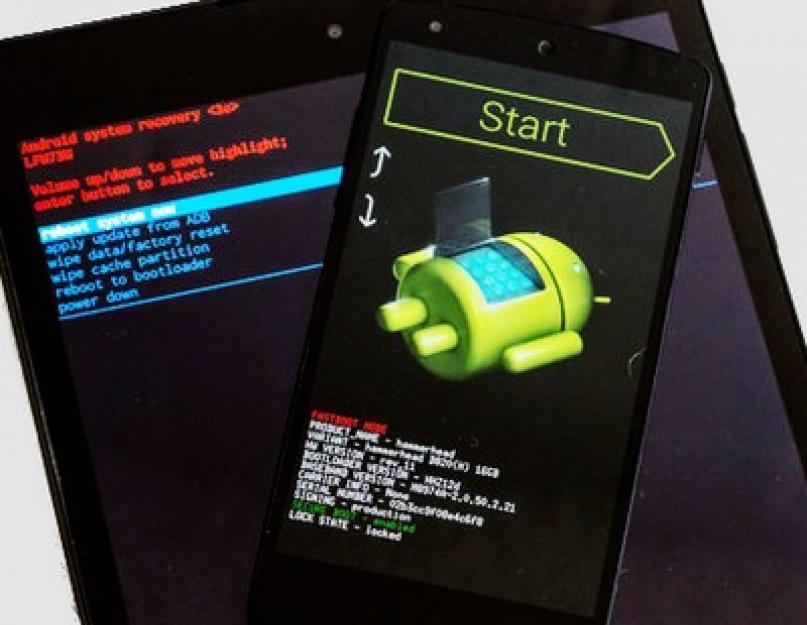Obavještavamo vas da pametni telefon s neispravnim gumbom za napajanje možete koristiti bez ikakvih problema jednostavnim dodjeljivanjem njegovih funkcija jednom od gumba za kontrolu jačine zvuka.
Ali u isto vrijeme smo također spomenuli da ćemo morati osigurati da se pametni telefon ne isključi sam od sebe zbog praznjenja baterije, jer ga više neće biti moguće uključiti na ovaj način. Ali šta učiniti ako se to ipak dogodi?
Danas vam želimo reći kako možete uključiti pametni telefon s pokvarenim gumbom za napajanje.
Postoji nekoliko opcija za rješavanje ovog problema, ovisno o vrsti kvara i proizvođaču vašeg uređaja.
Simulacija pritiska na dugme pomoću pomoćnih alata
Ako tipka za napajanje jednostavno nedostaje: raspala se ili ispala kao rezultat mehaničkog oštećenja, tada možete pokušati uključiti pametni telefon umetanjem tankog i ne previše oštrog predmeta u otvor za dugme.
Šibica, čačkalica sa tupim krajem ili bilo koji drugi predmet sličnog oblika, ali ne i metalni predmet, mogu biti prikladni za ove svrhe.
Ako ova metoda ne pomogne, onda je vrijeme da prijeđete na složenije metode.
Povežite svoj pametni telefon sa računarom
Ova metoda djeluje na mnoge Android pametni telefoni i tablete.
Povežite svoj uređaj pomoću USB kabla na računar ili laptop. Ako mu je baterija potpuno ispražnjena, pričekajte 15-20 minuta dok se malo ne napuni. Čim napunjenost baterije dostigne nivo dovoljan za samostalan rad Najvjerovatnije će se sam uključiti.
Uključite pametni telefon pritiskom na druge tipke
Uključite pomoću dugmadi za kontrolu jačine zvuka i mehaničkog dugmeta Home
Ako je baterija vašeg pametnog telefona napunjena i ne uključuje se kada je povezan sa računarom, možete pokušati da ga uključite pritiskom na sledeće kombinacije tastera:
Dugmad za jačinu zvuka: Pritisnite oba dugmeta za jačinu zvuka odjednom i ne puštajući ih, povežite telefon sa računarom pomoću USB kabla. Nakon što povežete svoj pametni telefon, pritisnite pored ova dva dugmeta i dugme „Home“. Ne puštajući dugmad, pričekajte neko vrijeme.
Čim se neka poruka pojavi na ekranu, otpustite sve tipke. Ako se telefon uključi, ali ne počinje dalje od tekstualnog menija, nemojte se uznemiravati: pomoću tipki za jačinu zvuka odaberite u njemu tekst “Restart” ili “Reboot” ili “Uključi” i pritisnite “Home” dugme za ponovno pokretanje i uključivanje pametnog telefona.

Taster za jačinu zvuka
Ponekad se pametni telefon ili tablet može uključiti samo pomoću tipke za smanjivanje jačine zvuka.
Da biste to uradili, pritisnite ga i, bez puštanja, povežite ga sa računarom pomoću USB kabla. Bez otpuštanja dugmeta nakon što ste povezali pametni telefon, sačekajte da se na njegovom ekranu pojave „znakovi života“. Ako su ovi simptomi ograničeni na tekstualni meni, nastavite kao u prethodnom paragrafu.
Kako uključiti Samsung pametni telefon ili tablet sa neispravnim dugmetom za napajanje
Ako je vaš uređaj proizveden od strane Samsunga, postupite kao u prethodna dva slučaja, samo pre nego što povežete uređaj sa računarom, pritisnite ga i istovremeno držite dugme za smanjivanje jačine zvuka i dugme Home (na novom Samsung pametni telefoni Umjesto Home dugmeta, pritisnite dugme Bixby asistent).

Kako uključiti pametni telefon putem ADB-a
Ako niste bili u mogućnosti da uključite svoj pametni telefon pritiskom na različite kombinacije dugmadi, pokušajte to učiniti pomoću ADB-a, nakon što ste ga prvo učitali u režim pokretanja.
Možete preuzeti ADB i Fastboot programe potrebne za ovo koristeći sljedeće veze:
Preuzimanje Android uređaj u bootloader modu uradite sljedeće:
Pritisnite dugme za povećanje jačine zvuka (na nekim uređajima dugme za smanjenje jačine zvuka) i povežite svoj pametni telefon sa računarom. Čim se slika pojavi na ekranu, otpustite dugme.
UređajiNexusIPixel: Pritisnite dugme za smanjivanje jačine zvuka i povežite svoj pametni telefon ili tablet sa računarom. Čim se slika pojavi na ekranu, otpustite dugme.
UređajiLG: Pritisnite dugme za smanjivanje jačine zvuka i povežite svoj pametni telefon ili tablet sa računarom. Čim se LG logo pojavi na ekranu, otpustite ga. Ako ova metoda ne uspije, nakon što se slika pojavi na ekranu, otpustite dugme na sekundu i ponovo ga pritisnite.
UređajiHTC: Pritisnite dugme za smanjenje jačine zvuka i povežite pametni telefon ili tablet sa računarom bez puštanja.
UređajiMotorola: Pritisnite dugme za smanjivanje jačine zvuka i povežite svoj pametni telefon ili tablet sa računarom bez puštanja dugmeta.
Nakon što se vaš pametni telefon pokrene u režim pokretanja, na računaru koristeći Explorer, idite u fasciklu u koju ste preuzeli ADB i Fastboot programe, a zatim držite levi taster Shift na tastaturi i kliknite desnim tasterom miša na slobodan prostor i odaberite "Otvori komandni prozor":

U komandnom prozoru koji se otvori unesite sljedeću naredbu:
fastboot nastavi
Vaš pametni telefon će morati da se ponovo pokrene i uđe u operativni sistem.

U tom slučaju, punite ga nekoliko sati. Zatim držite dugme za isključivanje 15 sekundi (ili pritisnite reset). Sačekajte oko 15 minuta da se telo tableta ohladi (zadnji poklopac se može zagrejati tokom punjenja). Sada pokušajte da ga uključite (3-5 sekundi na dugmetu) i sačekajte 2 minuta.
Prihvatite moje saučešće, jer ako čitate ovaj članak, to znači da je vaš Android tablet prestao da se uključuje. Razlozi mogu biti “hardver” ili “softver”. Prvi razlog je fizička nemogućnost uključivanja zbog oštećenja baterije, ploče, kablova. Drugi je da je neko zeznuo operativni sistem na tabletu, a zbog činjenice da se nakon toga krivo digao, ili se neki svježe instalirani program pokazao krajnje nesposoban, uređaj ne može da se "pokrene".
Tablet se uopšte neće uključiti
1. Zapamtite kada zadnji put naplatio vaš elektronski prijatelj. Jedan od najčešćih razloga je tablet. u potpunosti otpušten. U tom slučaju, čak i ako ga stavite na punjenje, trebat će neko vrijeme (ponekad i do 10 minuta) prije nego što tablet dobije dovoljno snage da se uključi. Sjednite pored pacijenta i nakon jednominutne pauze dugo pritisnite tipku za uključivanje dok ekran ne zasvijetli. I da, morate biti sigurni u to Punjač radi. Ako nema promjena, provjerite na drugom uređaju radi li punjač ili ga promijenite. Ako ste zainteresovani, onda vam treba još jedan članak.
2. Zapamtite, možda ste dali tablet djetetu? Možda je beba udarila ekran što je jače mogla u ugao krevetića i oštetila ekran. U ovom slučaju, sam tablet može raditi, ali će se ekran morati zamijeniti. Ista situacija se događa ako tablet padne sa visine od jedan i pol metra na asfalt ili popločan pod. Malo je toga što možete učiniti da mu sami pomognete; Uobičajeno, oštećeni ekran označavaju vidljivi mehanički nedostaci ili izostanak slike kada je uključen (umjesto toga može biti vidljivo samo pozadinsko osvjetljenje, a čak i tada ne uvijek).
3. Tablet nije pao ili udario, ali nema slike? Malo vjerovatno, ali ipak: možda je video adapter pokvario.
Ako je vaš tablet još uvijek u garanciji, onda je glupo da ga sami popravljate. Odnesite ga u servisni centar i ne brinite. Naravno, možete preuzeti dijagrame sklopa na Internetu i pokušati ih sami popraviti ili dati prijatelju, ali bolje je to ne činiti.
Tablet se uključuje samo do pola
Za sve je kriv softverski kvar, i samo to. U takvim slučajevima vidimo da se pozadinsko osvjetljenje ekrana uključuje, a zatim beskrajno učitavanje (ANDROID stalno treperi), ili vidimo sliku sa pokvarenim zelenim robotom.
Ovo može biti posljedica:
1. Neispravno instalirane ili neispravne igre, programi, pokretači.
2. Prisilno prekinuti sistemski procesi kako bi se osigurala stabilnost operativnog sistema. Ovo se lako može dogoditi ako ste "ubili" sistemski proces kroz neku vrstu upravitelja zadataka (ili dispečera) ili pomoću programa treće strane za "uštedu baterije". Vjerujte, ovo mi se jednom desilo.
Šta se može učiniti u takvoj situaciji?
Postoji šansa da se tablet "oživi" vraćanjem njegovih postavki na tvorničke postavke. Ovo se radi pomoću Hard Reset-a, a bolje je proguglati kako se to radi posebno za vaš model. Pogotovo ako imate tablet kineskog proizvođača. Toplo preporučujem da pročitate upute za hard reset na različitim uređajima. Ukratko ću opisati opšti princip, najvjerovatnije ćete morati učiniti isto:
- Isključite tablet
- Izvadimo memorijsku karticu i SIM karticu (za svaki slučaj)
- Pritisnite i držite tipku za smanjivanje jačine zvuka ( a za neke je to smanjenje!) i dugme za uključivanje oko 10 sekundi, vreme takođe nije isto za sve tablete.
- Tablet treba da vibrira
- Pojavljuje se meni. Koristite tastere za jačinu zvuka i za napajanje da izaberete stavku Postavke. dalje - Format System
- Izaberi Resetujte Android, ponovno pokretanje tableta
- Svi podaci i postavke koji su bili u memoriji uređaja bit će izbrisani i vraćeni na tvorničke postavke.
- Nemojte se plašiti ako ne uspijete prvi put, obično drugi put :)
Ako ove upute nisu pomogle, pokušajte koristiti savjete o hard resetovanju od komentatora Dime u članku, ne morate tražiti sam savjet u komentarima, dodao sam ga u članak. Takođe pomaže da se uređaj vrati u život. Kako vratiti tablet nakon neuspješan firmver napisano
Za svaki slučaj, engleska video uputstva za hard reset za Acer Iconia Tab A500 tablet:
Ako se lažni Android pojavi sa crvenim uskličnikom
U mnogima, primijetio sam u komentarima, sve se završava kao na slici, ili tako nešto:

Ovo je režim za oporavak (ako se pitate šta je to), i u njemu nema ništa loše i ne biste ga se trebali bojati. Štaviše, možete - ClockWorkMod Recovery. Ako ga vidite, to znači da radi - i to je dobro. Upali ste u to jer ste unijeli pogrešnu kombinaciju za hard reset, a upozorio sam vas da to nije isto za sve tablete. U ovoj situaciji možete pritisnuti i držati dugme za napajanje dok se tablet ne isključi i pokušati ponovo ili jednostavno pričekati 5 minuta dok se ne isključi i ponoviti postupak. Pokušajte ponovo, u krajnjoj nuždi možete samo ponovo da ga presvučete.
Fastboot mod
Ponekad, kada pokušavaju pronaći pravu kombinaciju, korisnici završe u Fastboot modu. U takvoj situaciji vidimo “Android” kako leži sa otvorenim trbuhom, ali bez znaka uzvika. Primjer takvog menija za Nexus 7 (2013) na fotografiji:

Ako dođete ovdje, tada koristite tipke za jačinu zvuka da odaberete stavku Ponovo pokrenite bootloader i pritisnite dugme za napajanje da potvrdite svoj izbor. Možda će vam ovo pomoći da pokrenete tablet koji prije nije bio uključen.
Općenito, beskorisno je savjetovati išta konkretno, jer svaki model ima svoje ograde. Za neke modele tableta, samo trebate pritisnuti tipku "Home" ako se pojavi ležeći Android sa otvorenim trbuhom - i pojavit će se meni u kojem možete odabrati da resetujete postavke. A za neke, istovremeno pritiskajte jačinu zvuka za povećanje i smanjenje. I čekaj.
Još jučer je sve bilo u redu sa tabletom, ali danas ste iznenada otkrili da se ne želi uključiti. Šta je razlog? I, što je najvažnije, kako „prijatelja vratiti u život”? Više o tome kasnije.
Pažljivo pregledajte izgled tableta. Otkrivanje raznih vrsta mehaničkih oštećenja može ukazivati na to da je uređaj pao, te je zbog toga prestao da se uključuje. Pozabavite se problemom u u ovom slučaju Samo će kontaktirati specijalizirani servisni centar pomoći.
- Stavite tablet na punjenje. Vjerovatno je potpuno pražnjenje baterije razlog zašto uređaj odbija da daje "znakove života". Ako tablet ne reaguje na punjenje u roku od sat vremena, problem je u bateriji, punjaču ili konektoru za punjenje. Ako je moguće, pokušajte napuniti gadget drugom jedinicom. U suprotnom, morat ćete kontaktirati servisni centar.
- Pritisnite zajedno tastere za napajanje/zaključavanje tablet računara i tastere za pojačavanje zvuka. Zadržite nekoliko sekundi. Ova kombinacija je u većini slučajeva odgovorna za vraćanje uređaja na tvorničke postavke ili za njegovo uključivanje u "hitno".
- Ako prethodni metod nije pomogao, resetirajte postavke na drugi način. Da biste to učinili, pritisnite tipku Reset (zgodno je to učiniti malim oštrim predmetom).
- Ako se nakon gore navedenih manipulacija tablet i dalje ne uključuje, kod kuće, u nedostatku odgovarajućih vještina za popravak takve elektronike, malo je vjerojatno da ćete ga vratiti. Kontaktirajte profesionalne tehničare za popravke da dijagnosticiraju i izvrše odgovarajuće popravke.

Savjeti u vezi s provjerom bloka za punjenje, konektora i baterije ostaju isti i za prethodni i za sljedeći slučaj. Fokus je ovdje na softverskim problemima.
- Pritisnite dugme za isključivanje tableta i tastere Home zajedno. Zadržite oko 10-15 sekundi i otpustite. Pritisnite dugme za napajanje. Da li se pojavila brendirana jabuka? Odlično, tablet će se uskoro pokrenuti.
- Pokušajte vratiti iPad koristeći iTunes. Da biste to uradili, povežite uređaj sa svojim računarom/laptop preko odgovarajućeg kabla i pokrenite pomenuti program. Pritisnite zajedno tipke za napajanje i početnu stranicu iPada. Sačekajte dok se na ekranu tableta ne pojave logotip tableta i meni režima oporavka. Program će ponuditi vraćanje ili ažuriranje sistema. Odaberite drugu opciju i pričekajte sljedeće upozorenje. Ako nakon 15-20 minuta iTunes ne kaže ništa ohrabrujuće, ponovite navedene korake istim redoslijedom.

Ako pokušaji da napunite bateriju i zatim uključite tablet nisu uspjeli, slijedite donje upute.
- Pritisnite i držite dugme odgovorno za uključivanje tableta oko 30 sekundi.
- Pritisnite i držite tipke za napajanje i jačinu zvuka najmanje 15 sekundi. Nastavite da pritiskate dugmad čak i ako se neki logo pojavi na ekranu tableta.
- Otpustite dugmad nakon najmanje 15 sekundi, sačekajte oko 10 sekundi, a zatim pokušajte ponovo da uključite tablet.
Dovršavanjem gornjih koraka u potpunosti ćete isključiti uređaj i ponovo ga uključiti, eliminirajući zabunu u režimima rada/spavanja/hibernacije itd.
Ako se uređaj pokrene, nedostatak reakcija na prethodne pokušaje uključivanja može ukazivati na ozbiljno pražnjenje baterije. Neka se napuni najmanje 40%, instalirajte Najnovija ažuriranja i nemojte zanemariti ovu tačku u budućnosti.
Ako se tablet ne uključi, problem je najvjerovatnije hardverski i zahtijeva kvalificiranu intervenciju. Obratite se specijalizovanom servisu.
Bez obzira koliko košta vaš tablet, na kojem operativnom sistemu radi, koliko god pažljivo postupali s njim, problemi se mogu dogoditi s vremena na vrijeme. Jedno je ako se pokvari nakon pada ili drugih neopreznih radnji, ali je mnogo uvredljivije kada neka komponenta otkaže bez vidljivih razloga. Jedan od najneugodnijih problema je dugme za napajanje koje ne radi. Jedno je kada se tablet ne isključi, onda možete koristiti standardna sredstva i neko vrijeme bez mehaničkog gumba. Šta učiniti ako je gadžet isključen? Uostalom, rad s njim postaje gotovo nemoguć. Pokušajmo shvatiti kako uključiti tablet bez pritiskanja gumba za napajanje, a također razmotriti koji faktori mogu dovesti do ovog kvara.
Mehanički ključevi imaju tendenciju da neočekivano pokvare
Razlozi zašto se tablet ne uključuje
Postoji mnogo razloga zašto se tablet možda neće uključiti. I svi se mogu uvjetno podijeliti u dvije grupe: mehanička oštećenja ili softverski kvar.
Mehanička oštećenja
Najčešće se tablet prestane uključivati jer ste ga, na primjer, možda ispustili. Komponente takve opreme su prilično krhke, tako da ih ne morate ni nanositi poseban napor da ih ošteti. Rijetki su slučajevi kada tablet padne na tipku za uključivanje, a zatim se brzo ošteti i vaš uređaj postaje praktički beskoristan. Osim toga, od jak udarac Neka mikrokola ili ploča mogu se otkačiti ili napuknuti, ili se neka veza može oljuštiti. U ovom slučaju, najvjerovatnije ćete morati kontaktirati servisni centar za popravak.

Greška u softveru
Ne manje uobičajen razlog kvar koji se obično javlja nakon instaliranja aplikacije iz neprovjerenih izvora ili pogrešnog ažuriranja operativnog sistema. Ne zaboravite da je tablet isto što i računar, samo što je kompaktniji i radi na sopstvenom operativnom sistemu. Kao i svaki softver, može uhvatiti virus ili jednostavno početi raditi pogrešno. U većini slučajeva možete proći bez problema, bez odlaska u servisni centar i sami riješiti problem.

Kako uključiti tablet...
...ako ne reaguje na pritisak na dugme za napajanje ili je pokvaren
U idealnom slučaju, taster ne bi trebao biti nagnut pod uglom; Možete utvrditi da je dugme pokvareno čak i po izgled. Može krivo sjediti u tijelu, tonuti ili uopće ne biti pritisnut. Inače, dugme se može slobodno pritisnuti, pravilno je ugrađeno u kućište i ne propada - odnosno nema znakova fizičkog oštećenja. Tablet ostaje isključen i kada pokušam da ga uključim, ništa se ne dešava. Uzrok je najvjerovatnije softverski kvar.

Vrlo neugodna situacija i bit će potrebno malo truda da se to riješi. Nećete moći ne samo da uključite uređaj, već se čak i prijavite Način oporavka. Problem je što ova operacija zahtijeva da ključ bude fizički netaknut. Šta učiniti u ovom slučaju? Najvjerovatnije vam je gotovo zagarantovan put do servisnog centra. Ali u nekim slučajevima, ako budete imali sreće, sljedeće radnje mogu pomoći:


Kao što vidite, stopa uspješnosti u slučaju fizičkog kvara tipke za uključivanje je vrlo niska, pa preporučujemo da se ne mučite previše i obratite se normalnoj radionici. Osim toga, većina trgovina nudi proširenu uslugu, tako da vas ove popravke vjerovatno neće koštati ni peni.
...ako radi, ali se ne probudi iz stanja mirovanja
Ovu situaciju je mnogo lakše razumjeti. Neki proizvođači opremaju svoj firmver funkcijom otključavanja ekrana pomoću nekoliko dodira. Možete pokušati nekoliko puta brzo dodirnuti ekran prstom, vaš uređaj se može otključati. Ako ništa drugo ne uspije, slijedite ove preporuke.

Navedene preporuke su pogodne za Android i Windows tablete. iPad ima malo drugačiji dizajn, ali je princip rada sličan. Razlika je u tome što paralelno sa tipkom za napajanje morate držati pritisnutu ne gornju tipku za jačinu zvuka, već tipku Home.
Sve bez izuzetka mobilnih uređaja ranjiv - dovoljno je da nemarno ispustite uređaj iz ruke ili dozvolite da voda slučajno uđe u kućište i problemi neće dugo trajati.
Međutim, sasvim je druga stvar kada oprema odbija raditi bez vidljivog razloga.
Tako su se mnogi vlasnici tableta susreli s problemom kada se uređaju nakon potpunog pražnjenja nevjerojatno dugo puni ili potpuno odbija reagirati na tipku za uključivanje.
Kako biti u ovom slučaju? Da li je moguće uključivanje tableta bez dugmeta? Da li je moguće sami riješiti problem ili je nemoguće bez pomoći stručnjaka?
Kao što praksa pokazuje, u većini slučajeva problem možete riješiti sami.
- Prva stvar koju trebate učiniti da oživite potpuno ispražnjen tablet je da stavite uređaj na punjenje i ne dirajte ga 24 sata.
U tom slučaju trebate provjeriti da li punjač radi i da nema oštećenja žice ili utikača.
Ako punjač radi, ali uređaj i dalje odbija da se „probudi“ i ponovo pokrenite tablet pomoću dugmadi(pritiskom na dugme za napajanje i držanjem tastera za jačinu zvuka) ne radi, postoji još jedan proveren način da vratite uređaj u život.
Za ovo će vam trebati:
- Tanki Phillips odvijač (potreban za neke modele tableta, gdje je poklopac dodatno pričvršćen vijcima;
- Pincete;
- Svaka nepotrebna plastična kartica za uredno otvaranje kućišta tableta;
- Punjač sa bilo kojeg starog mobitel, pametni telefon, tablet itd.
- Utikač se mora unaprijed izrezati, a žice "+" i "-" moraju se pažljivo skinuti i odvojeno uvijati.
Postupak za "oživljavanje" je sljedeći:
- Skinite zadnji poklopac. Da biste to učinili, pažljivo ga odvojite preko ruba i otvorite ga trčeći duž perimetra plastična kartica. Prije nego što to učinite, provjerite da nema montažnih vijaka (obično su skriveni iza utikača konektora);
- Pronalazimo konektor baterije, iz kojeg su dvije žice - crna i crvena (plus i minus). Odspojite konektor pincetom;
- Pripremljeni punjač ubacujemo u utičnicu, a žice u konektor baterija. Ostavite tabletu da se puni 20-30 minuta;
- Isključite punjač iz mreže. Uklonite žice iz konektora;
- Vraćamo utikač baterije u njegov konektor na ploči;
- Uzimamo standardni punjač, spajamo ga na tablet, spajamo punjač na mrežu;
- Pritisnite dugme za napajanje tableta i držite ga nekoliko sekundi. U ovom trenutku na ekranu bi se trebao pojaviti indikator punjenja baterije;
- Čekamo da se baterija potpuno napuni;
- Sastavljamo tablet i pokrećemo ga sa dugmeta za napajanje bez ikakvih problema.
Često se korisnici sa Android sistemom suočavaju s problemom drugačije prirode - kada pritisnu tipku za napajanje tableta, na ekranu se pojavljuje ikona "ležećeg Androida" ili logotip proizvođača, ali se operativni sistem ne učitava dalje. Može postojati nekoliko razloga za ovaj problem.
Najčešći od njih su nepravilna instalacija ažuriranja, aplikacija ili zlonamjernog softvera, zbog čega operativni sistem rušenja ili sistemske greške.
Postoje dva načina da ispravite situaciju:
- Uradi Hard Reset(prisilno vraćanje na tvorničke postavke);
- Ponovno flešujte tablet.
Hard Reset se izvodi na sljedeći način:
- Sa potpuno isključenim tabletom, pritisnite i držite dugme “ON/OFF”;
- Istovremeno pritisnite i držite taster za pojačavanje zvuka;
- Nakon 10-15 sekundi ekran bi se trebao uključiti i na njemu će se pojaviti neka vrsta menija sa nekoliko stavki;
- Koristeći kursor, izaberite stavku menija „brisanje keša“ (prebacivanje između stavki se vrši pomoću tastera za jačinu zvuka). Pritisnite tipku za napajanje jednom da otvorite odabranu stavku;
- Zatim morate odabrati opciju „obrišite podatke / resetiranje na tvorničke postavke“ i potvrdite pritiskom na tipku za uključivanje;
- U prozoru koji se pojavi odaberite "Da - izbriši sve korisničke podatke" i još jednom pritisnite dugme za napajanje.
Nakon ove manipulacije, sistem će se vratiti na tvorničke postavke. U tom slučaju će se izgubiti sve preuzete datoteke, programi, aplikacije i korisnička podešavanja.
Da biste izbjegli oštećenje podataka na memorijskoj kartici i SIM kartici (brojevi telefona), potrebno ih je unaprijed ukloniti iz tableta.
Ako Hard Reset ne da rezultate, samo će treptanje uređaja pomoći u ispravljanju situacije. Ovo se može uraditi samo povezivanjem uređaja na računar.
Sve što je potrebno za vraćanje sistema je poseban program (na primjer, Odin) i firmver za određeni model tableta, koji se može pretraživati na portalu w3bsit3-dns.com.ru. Da biste ponovo flešovali uređaj, potrebno je da ga povežete sa računarom preko USB kabla, pokrenete Odin program i pratite uputstva.
U budućnosti, da biste izbjegli probleme s pokretanjem tablet računara, trebali biste pratiti nivo napunjenosti baterije i spriječiti da se baterija potpuno isprazni. Prilikom odabira aplikacija, također biste trebali biti oprezni i vjerovati samo pouzdanim programerima.